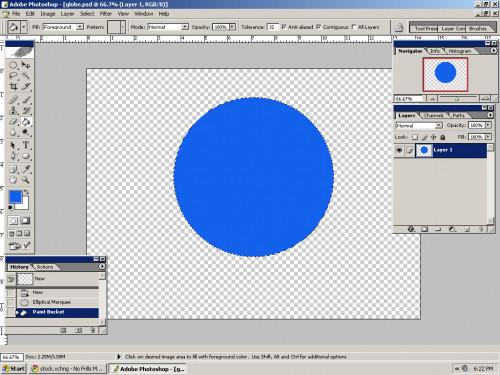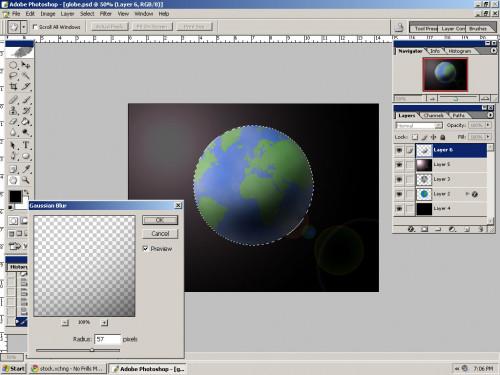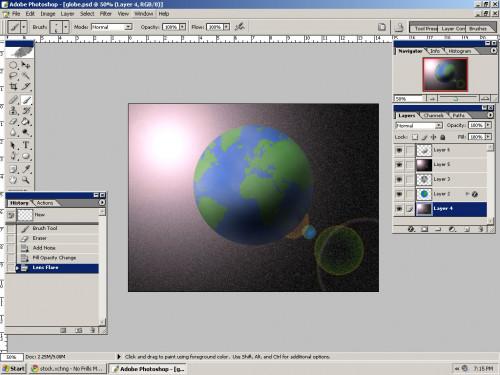-
Cómo hacer un globo con Photoshop
-
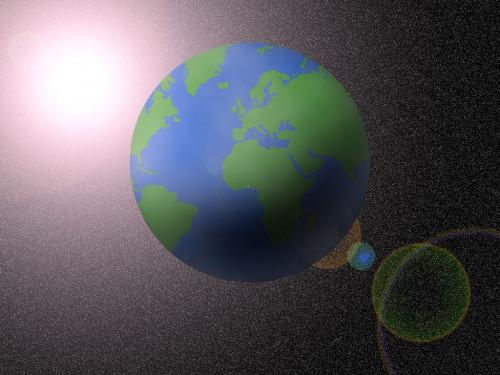
Cuando se trata de crear mundos de la imaginación pura, sin necesidad de software lo hace mejor que Adobe Photoshop. Photoshop es la herramienta principal de los diseñadores gráficos de todo el mundo, pero es muy difícil de aprender. Con estos pocos pasos, usted estará en su manera a crear un globo como los maestros de Photoshop. Recuerda ser paciente consigo mismo, porque Roma no se construyó en un día, y tampoco es un planeta.Instrucciones
1 Descargar una imagen de mapa de un sitio de valores. La imagen usada en este tutorial es de StockXchng, y se puede encontrar en la sección Recursos.
Abre Photoshop y crear un nuevo archivo, transparente de tamaño de 1024 x 768. Seleccione la herramienta de marco de la barra de herramientas, o presione "m" en su teclado. Asegúrese de seleccionar la marquesina círculo de las opciones. Dibujar un círculo y luego usar el cubo de pintura para rellenar con el color azul, # 1361EC. Activar el cubo de pintura al seleccionar "g" en su teclado, o haciendo clic en su icono en la barra de herramientas.
3
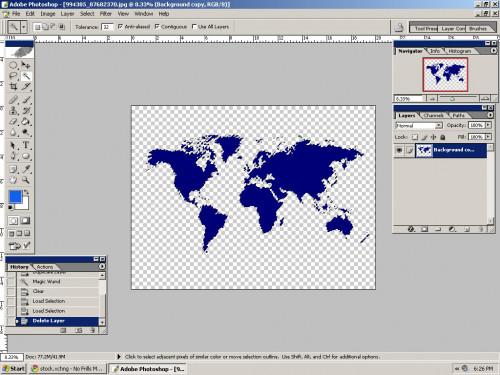
Anular la selección pulsando la tecla "Ctrl + D" Ir a "Archivo" y luego abra el mapa que ha descargado en el paso 1. En la imagen del mapa, hacer un duplicado de la capa "fondo" haciendo clic derecho sobre la capa y seleccionando "Duplicar" del menú desplegable. Eliminar la imagen de fondo original. Seleccione la varita mágica de la barra de herramientas, o pulse "w" en su keyboard.Click en el fondo blanco del mapa para seleccionar y luego pulse "Borrar" en el teclado para borrar el fondo blanco. Mantenga pulsada la tecla "Ctrl" y luego haga clic en la capa con el ratón. Ahora se seleccionará el mapa en sí mismo, sin el fondo. Pulse la tecla "Ctrl + C" para copiar la imagen.4
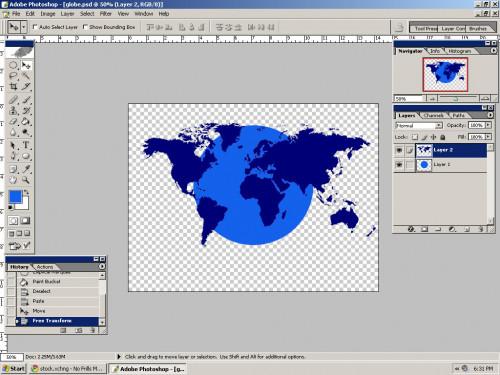
Volver a la imagen del globo, a continuación, pegar el mapa pulsando la tecla "Ctrl + V" La escala del mapa para encajar el globo. En este tutorial, la imagen del mapa se redujo al 17,5 por ciento. Para ello, haga clic en "Editar" y luego "Transform", luego "Escala". Seleccione la casilla de verificación "Mantener relación de aspecto" y de bajar la imagen en consecuencia.5
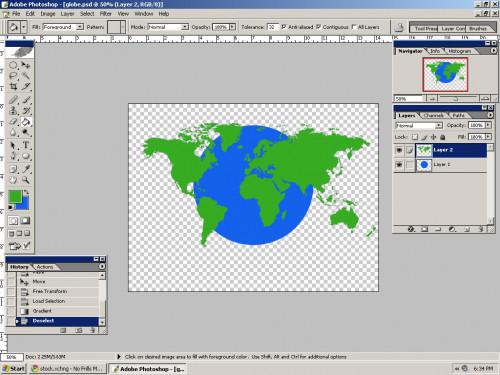
Cambiar el color del mapa presionando la tecla "Ctrl" mientras hace clic sobre su capa. Cambiar el color de primer plano en la barra de herramientas a verde, a continuación, utilizar el cubo de pintura para rellenar el color del mapa.6
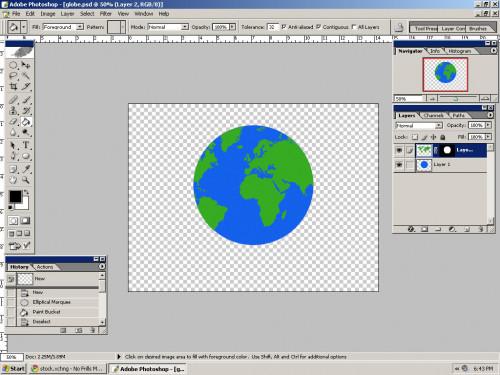
Pulse la tecla "Ctrl + clic" sobre la primera capa que contiene el mundo al mismo tiempo en la capa de mapa. Esto creará una marquesina círculo que afectará a la capa de mapa. Pulse el icono de máscara vectorial en la parte inferior de la caja de capa. Esto ocultará las partes del mapa que existen fuera de la marquesina. A continuación, vaya a la capa de la barra de menú y seleccione "Combinar visibles." Usted se quedará con una capa, denominada "Nivel 2"7
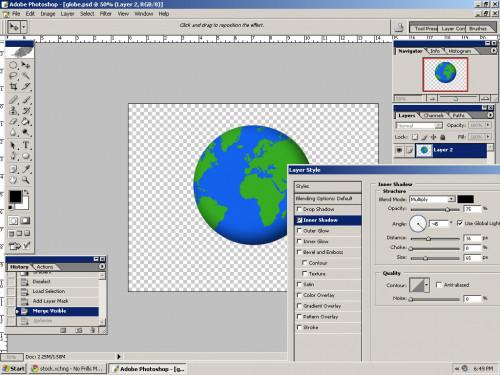
Haga clic derecho sobre la capa y vaya a "Opciones de fusión". Seleccione "Sombra interior" y cambiar el ángulo de -45, con una distancia de 36 píxeles y un tamaño de 65 píxeles. Pulse el botón "Aceptar" para salir de las opciones de fusión.8
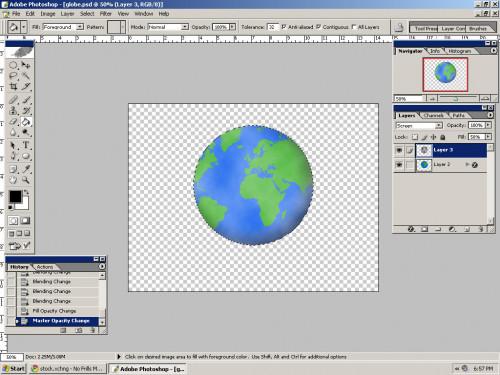
Cambiar los colores de primer plano y de fondo a blanco y negro en la barra de herramientas. Pulse la tecla "Ctrl + clic" sobre la capa. A continuación, vaya a "Filtro" en la barra de menú y seleccione "Render nubes." Cambie la opción de capa a "pantalla" y el relleno a 50 por ciento.9
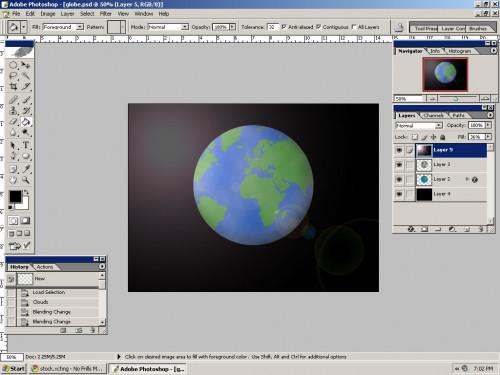
Crear dos nuevas capas, y llenar ambos con negro. Mover una capa en la parte superior de todos los demás, y la otra capa en la parte inferior de todos. En la capa superior negro, crear una llamarada de la lente, vaya a "filtro" de la barra de menú y seleccionando "Render" y luego "reflejos de las lentes." En llamarada de la lente, cambiar el brillo al 169 por ciento.10 Seleccione "Ctrl + clic" sobre la capa de globo, y luego crear una nueva capa. Utilice el cepillo, y dibujar una sombra interior en la parte inferior derecha del globo. Ir a "Filtro" en la barra de menú y seleccione "Blur" y luego "desenfoque gaussiano." Ajuste el color azul a 57.
11 Ir a la capa de negro abajo y seleccione "ruido" en el menú Filtro. Hacer que la imagen 30 por ciento y seleccione "Gauss" y "monocromático". A continuación, repita el reflejo en la lente de esta capa, con la misma configuración que en el paso 9.Consejos y advertencias
- Juega con la llamarada de la lente para crear un aspecto más oscuro.
- Para una sensación más futurista, cambiar las opciones de fusión para el mundo para "Color de quemar."
- Guarde su trabajo con frecuencia para evitar perderlo.